Una gran parte del atractivo de las redes sociales es compartir contenido y fotos en particular. Un promedio de 300 millones de fotos se suben a Facebook diariamente. Eso es una gran cantidad de datos que recorren el mundo. No es de extrañar que a veces haya algunos fallos al subir imágenes a la plataforma. La mayoría de los problemas de carga de imágenes se deben a que no se cumplen los requisitos de fotos de Facebook. Con este tutorial, descubrirás estos requisitos y aprenderás cómo hacer que tus fotos se ajusten a los parámetros establecidos.

Este artículo cubrirá todo lo relacionado con las imágenes de Facebook. Vayamos al fondo de por qué tiene problemas para cargar sus fotos y busquemos formas de corregir el problema.
Tabla de contenido
Las fotos no se suben a Facebook
Lo primero es lo primero, asegurémonos de que estamos haciendo las cosas de la manera correcta. Facebook ofrece muchas opciones sobre dónde cargar sus imágenes y cómo puede editar sus fotos durante este proceso. Aquí le mostramos cómo cargar correctamente sus imágenes en la plataforma de redes sociales.
Agregar fotos a su suministro de noticias
El suministro de noticias es donde la mayoría de los usuarios suben sus fotos. Funciona igual para una página personal que para una página de negocios.
En la parte superior de su página de Facebook, haga clic en la opción «Foto/Video».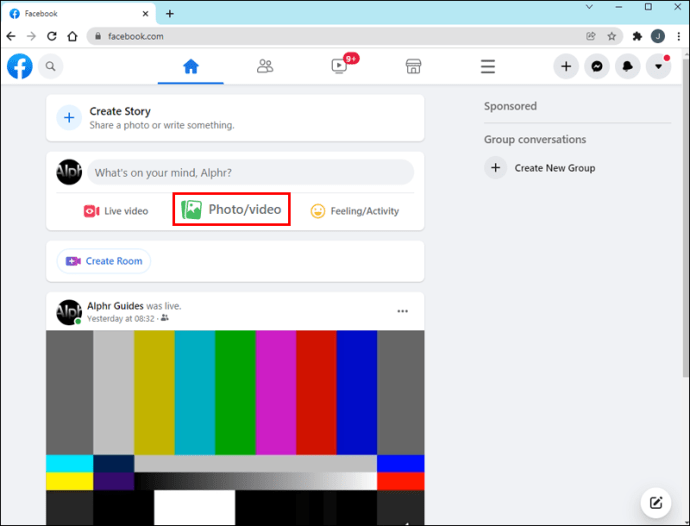 Haz clic en «Crear publicación». Para su página comercial, haga clic en «Subir fotos/video».
Haz clic en «Crear publicación». Para su página comercial, haga clic en «Subir fotos/video».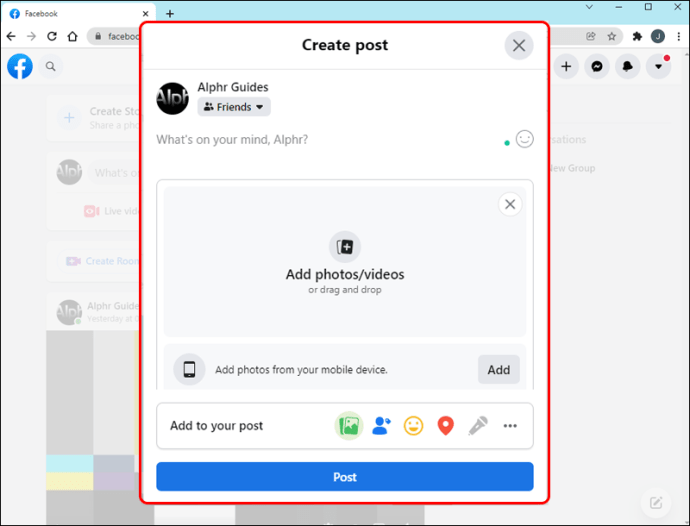 Pasa el cursor sobre la foto y selecciona «Etiquetar», luego escribe los nombres de las personas que te gustaría etiquetar.
Pasa el cursor sobre la foto y selecciona «Etiquetar», luego escribe los nombres de las personas que te gustaría etiquetar.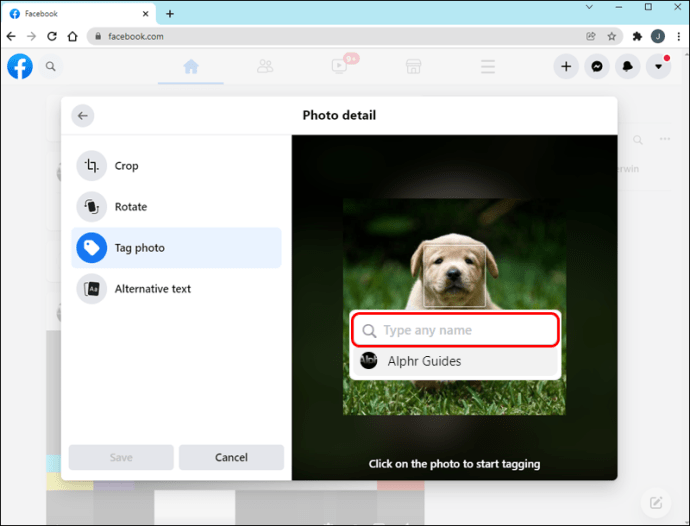 Revise la foto, seleccione «Editar» y proceda a modificar la imagen a su gusto.
Revise la foto, seleccione «Editar» y proceda a modificar la imagen a su gusto.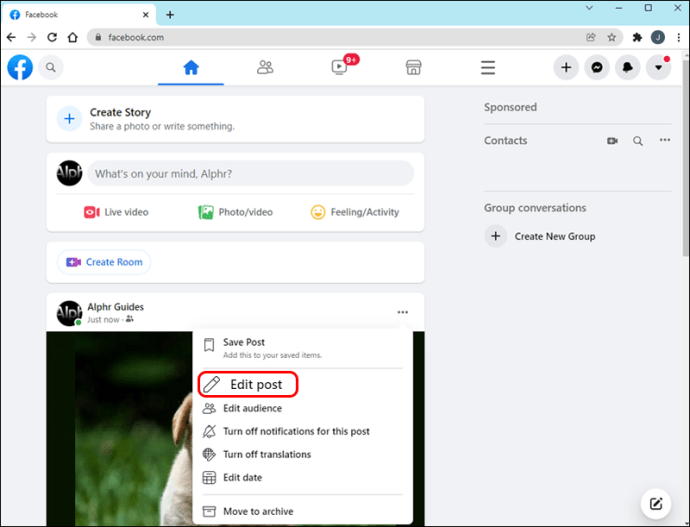 Si desea que la imagen se etiquete en una ubicación específica, elija la opción «Historia». Haga clic en el botón «Compartir» y seleccione las personas con las que le gustaría ver la foto.
Si desea que la imagen se etiquete en una ubicación específica, elija la opción «Historia». Haga clic en el botón «Compartir» y seleccione las personas con las que le gustaría ver la foto.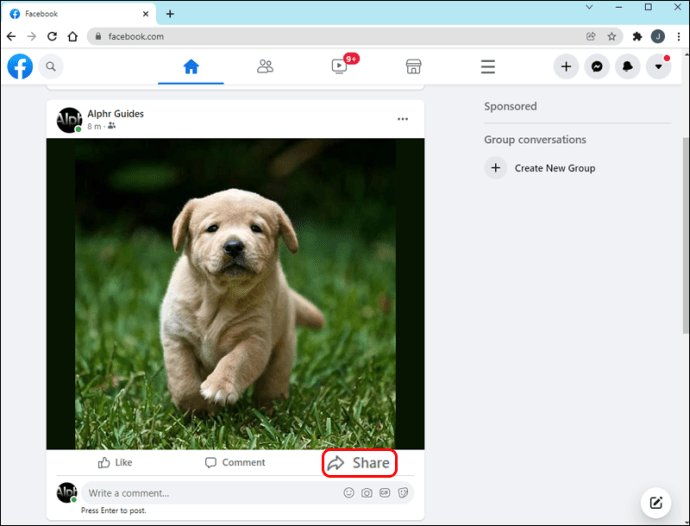
Agregar fotos a un álbum de Facebook
Los álbumes de Facebook te permiten organizar tus imágenes. Puede configurarlo para que solo ciertas personas puedan ver álbumes específicos.
Los álbumes contienen un máximo de 200 fotos, y el botón «Agregar más» desaparecerá una vez que se alcance ese límite. Para cargar más imágenes, simplemente cree un nuevo álbum.
Para agregar imágenes a un álbum:
En su perfil de Facebook, haga clic en «Fotos».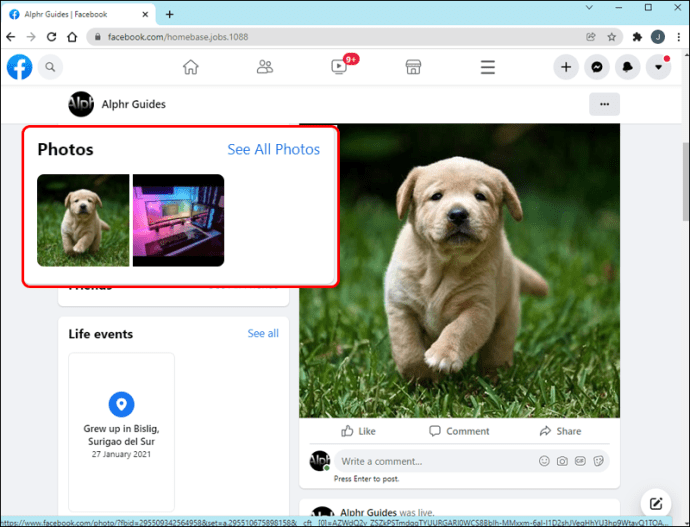 A continuación, haga clic en «Crear álbum».
A continuación, haga clic en «Crear álbum».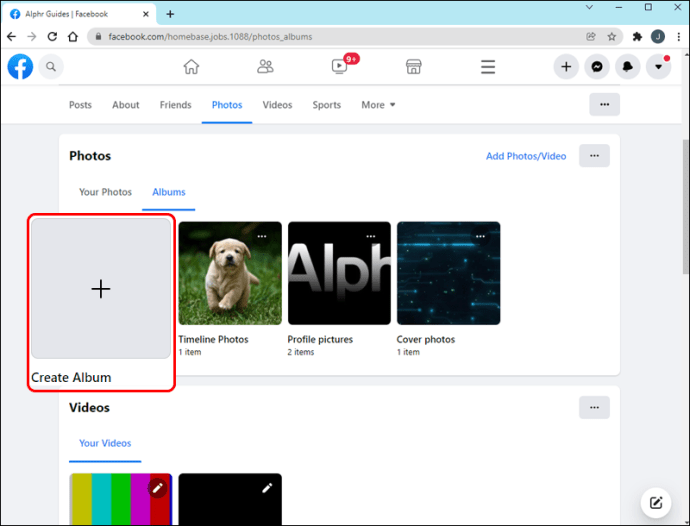 Seleccione un mínimo de una foto y luego haga clic en «Abrir».
Seleccione un mínimo de una foto y luego haga clic en «Abrir».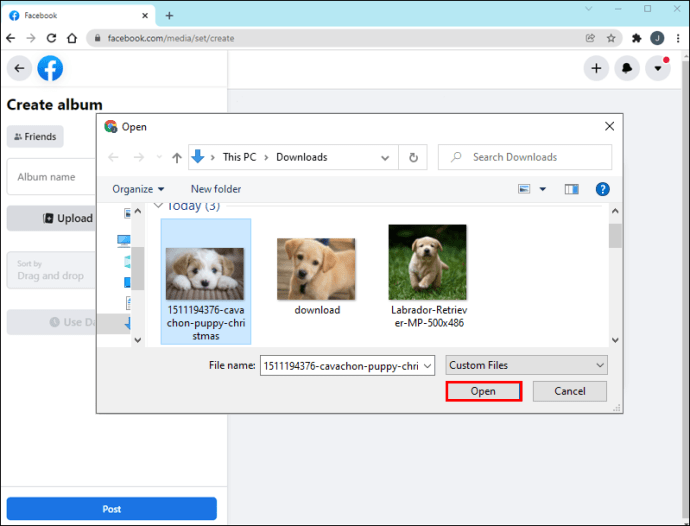 Ingrese un título para su álbum, ubicación y descripción.
Ingrese un título para su álbum, ubicación y descripción.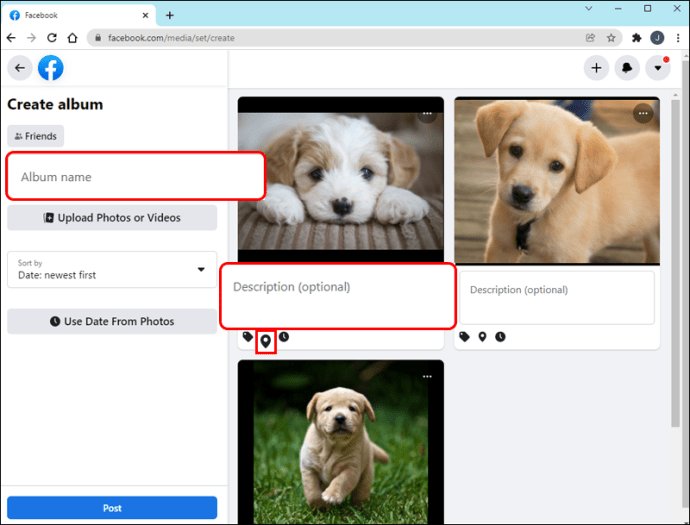 También puede optar por permitir que otros agreguen imágenes al álbum seleccionando «Agregar colaboradores».
También puede optar por permitir que otros agreguen imágenes al álbum seleccionando «Agregar colaboradores».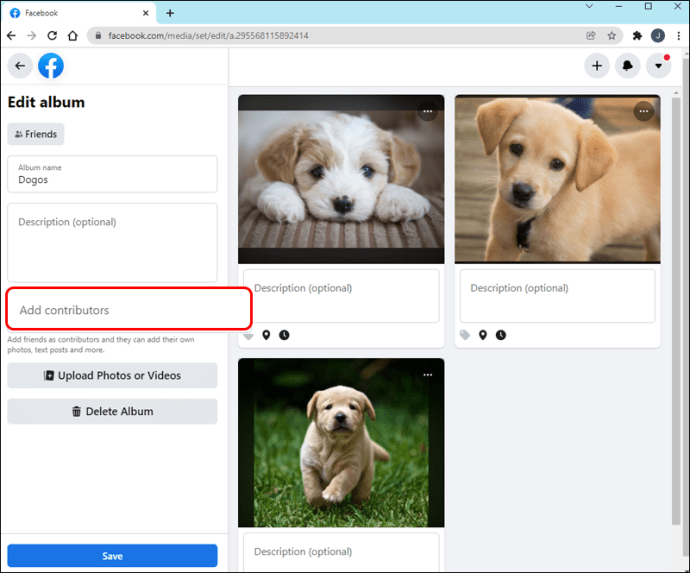 Seleccione su configuración de privacidad preferida y luego haga clic en «Guardar».
Seleccione su configuración de privacidad preferida y luego haga clic en «Guardar».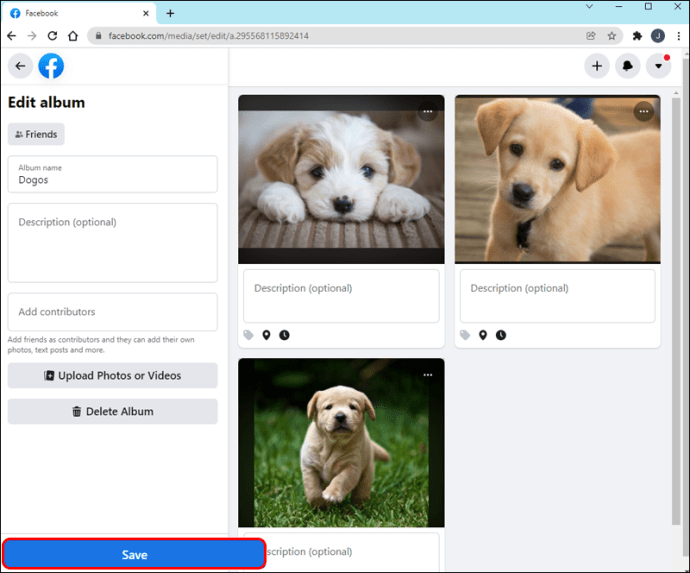 Para agregar una nueva imagen al álbum, vaya a «Fotos» y seleccione el álbum.
Para agregar una nueva imagen al álbum, vaya a «Fotos» y seleccione el álbum.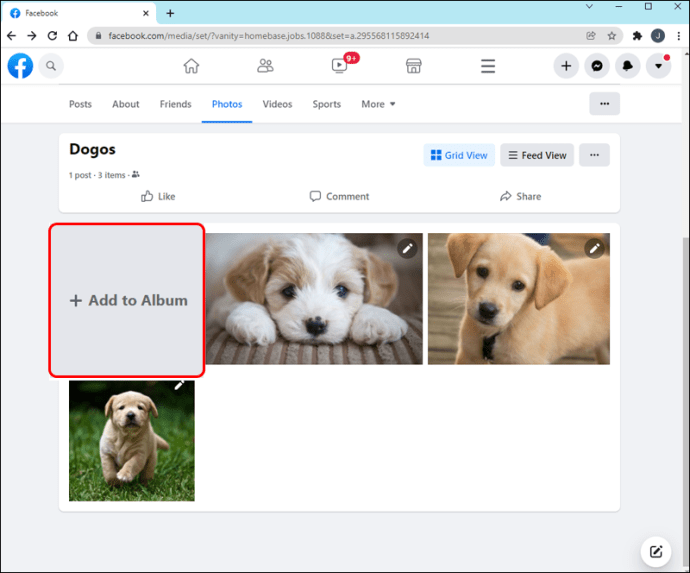
Problemas para subir imágenes a Facebook
Entonces, si ha hecho todo eso correctamente, ¿por qué su imagen aún no se carga? El problema podría ser el tamaño de la imagen, las dimensiones u otros criterios.
Analicemos esos problemas y veamos cómo solucionarlos.
Tamaño de archivo de la imagen
Facebook tiene ciertas restricciones con respecto al tamaño de la imagen que puedes subir. Su Flash Uploader no permitirá imágenes de más de 15 MB.
El tamaño de imagen máximo permitido para las imágenes de perfil es de 4 MB, ya que existe un largo y un ancho estándar para ellas.
Antes de subir una foto, verifique que esté dentro de los límites de tamaño de imagen de Facebook.
Dimensiones de la imagen
Facebook no te permitirá subir una imagen que sea tres veces más ancha que su longitud. Verifique para asegurarse de que las dimensiones de su foto estén dentro de lo permitido por la plataforma. Si sus dimensiones no se encuentran dentro de las pautas, siempre puede cambiar el tamaño de la imagen.
Formato de imagen
Asegúrese de que su imagen esté en un formato aceptable. Facebook permite fotos que son archivos .jpg, .bmp, .png, .gif y .tiff. Si su imagen no está en uno de estos formatos, no puede subirla a Facebook.
Restricción en el número de imágenes
Si intenta cargar más de 200 imágenes en un álbum, Facebook le enviará un mensaje de error para informarle que ha excedido su límite. Sin embargo, puede crear tantos álbumes como necesite, por lo que todo lo que tiene que hacer es dividir las imágenes entre álbumes.
Imágenes ofensivas
Facebook tiene un estricto código de conducta con respecto a las imágenes que permitirá mostrar en su plataforma. Las fotos que contengan desnudez, violencia excesiva, discurso de odio y similares serán eliminadas. Facebook puede bloquearte temporalmente para que no cargues imágenes si recientemente violaste su código de conducta.
Botón Seleccionar fotos no disponible
Es posible que esté tratando de cargar sus fotos solo para encontrar un botón «Seleccionar fotos» que no responde. Si esta es la situación en la que te encuentras, tendrás que ponerte en contacto con el personal de soporte de Facebook. Deberá completar un formulario «No se pueden seleccionar fotos» en su sección de Ayuda.
Hipo técnico en Facebook
La mayoría de los problemas de carga de imágenes ocurren del lado del usuario, pero a veces, puedes hacer todo bien y aun así tener problemas. En la siguiente sección, se analizará cómo solucionar problemas de carga cuando la falla no es de tu parte.
Estado del servidor de Facebook
De vez en cuando, incluso un gigante tecnológico experimentado como Facebook tiene problemas. Si sus imágenes no se cargan como deberían, valdría la pena que se tomara el tiempo de verificar el estado del servidor de Facebook.
Puede hacerlo dirigiéndose a su sitio web del desarrollador, donde enumeran los problemas que pueden estar teniendo. Si de hecho tienen dificultades técnicas, solo tendrá que quedarse quieto y esperar a que se resuelvan.
Limpiar cache
A veces, el almacenamiento de su computadora se desordena, lo que genera problemas para realizar tareas. Borrar su caché podría ser lo que se requiere para que su dispositivo vuelva a comportarse como sí mismo.
Para borrar el caché (Android):
Vaya a «Configuración» y luego a «Aplicaciones y notificaciones».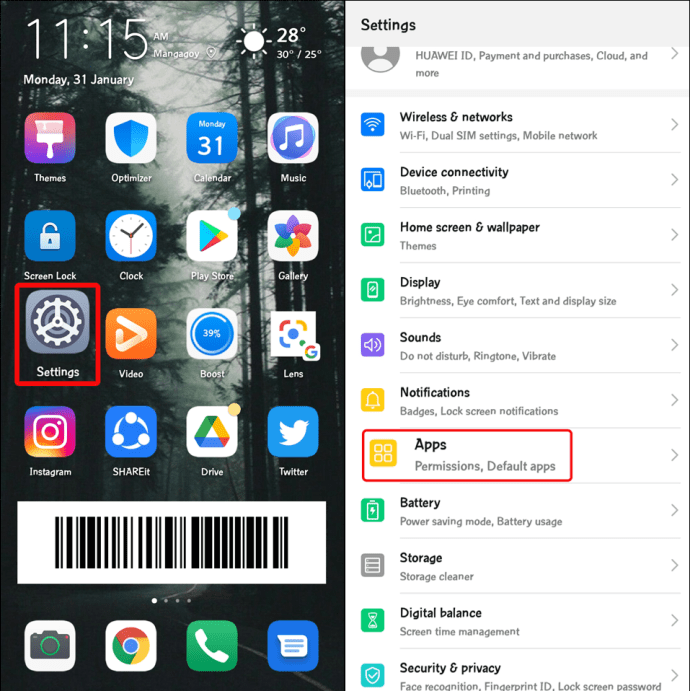 Vaya a «Ver todas las aplicaciones».
Vaya a «Ver todas las aplicaciones».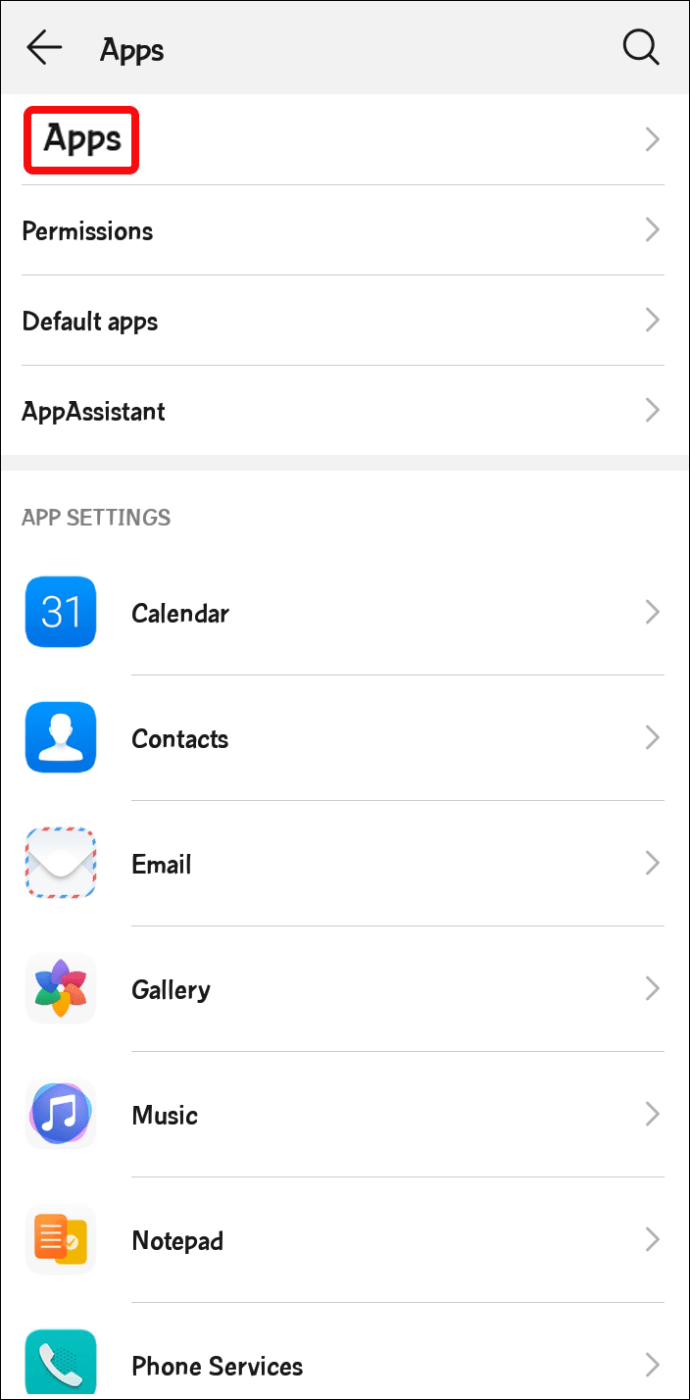 Desplácese hasta «Facebook»
Desplácese hasta «Facebook» Toque el pequeño ícono de la papelera con la etiqueta «Borrar caché».
Toque el pequeño ícono de la papelera con la etiqueta «Borrar caché».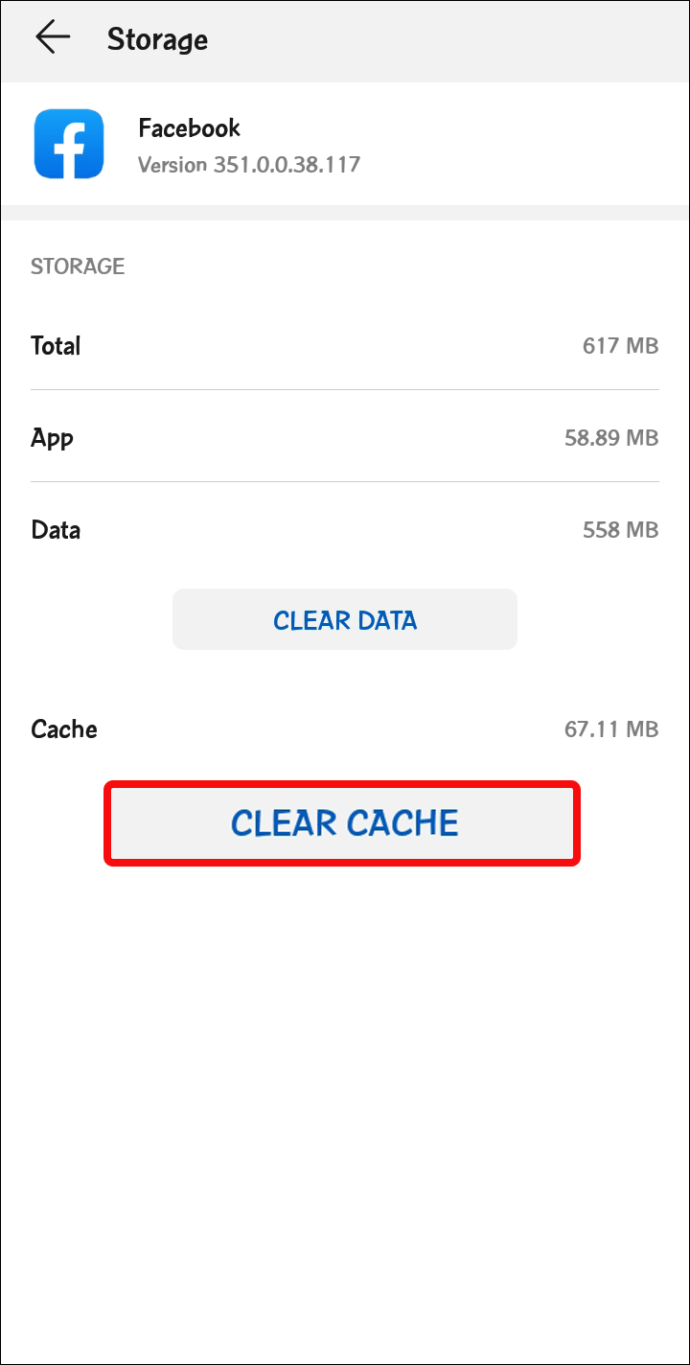
Para borrar el caché (iOS):
En la aplicación de Facebook, haga clic en «Más configuraciones».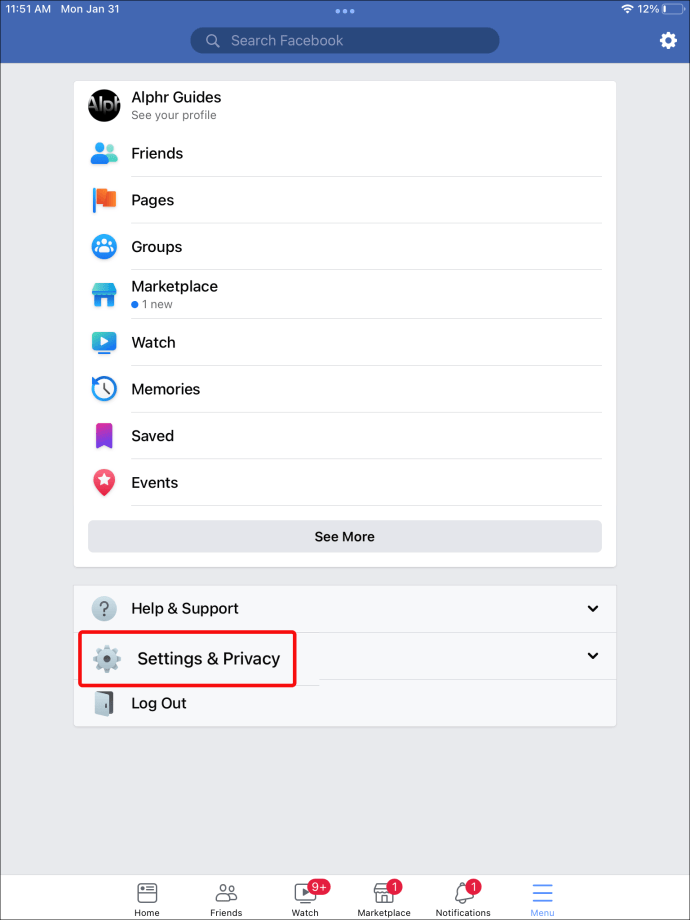 Vaya a «Navegador».
Vaya a «Navegador».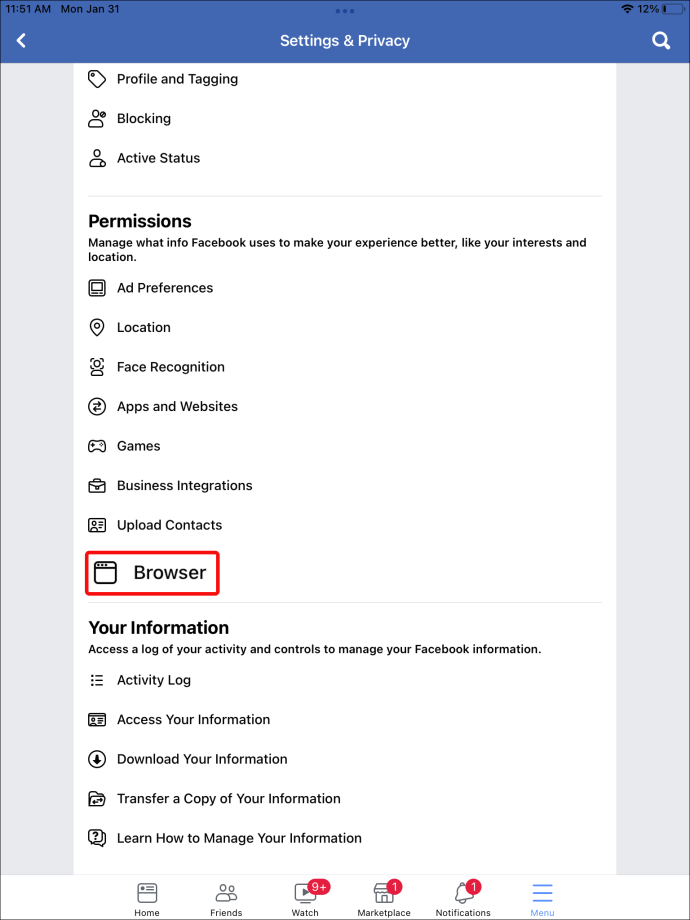 Junto a «Sus datos de navegación», haga clic en «Borrar».
Junto a «Sus datos de navegación», haga clic en «Borrar».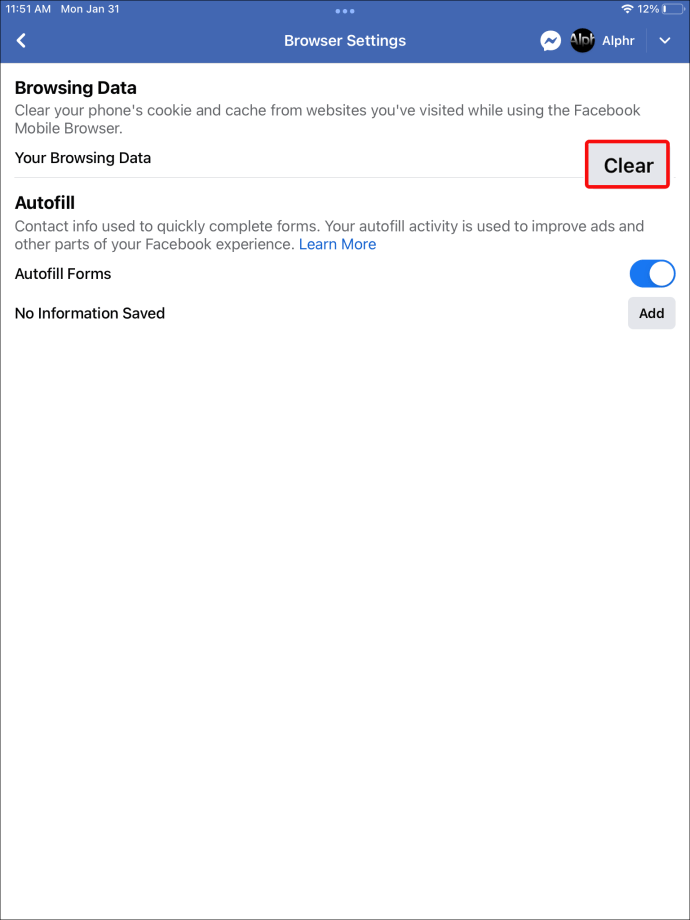
Problemas con el navegador
Las actualizaciones del navegador pueden causar fallas inesperadas. Siga los pasos a continuación para volver a habilitar las imágenes para su navegador.
Firefox
Escribe «about:config» en la barra de direcciones y presiona la tecla Enter.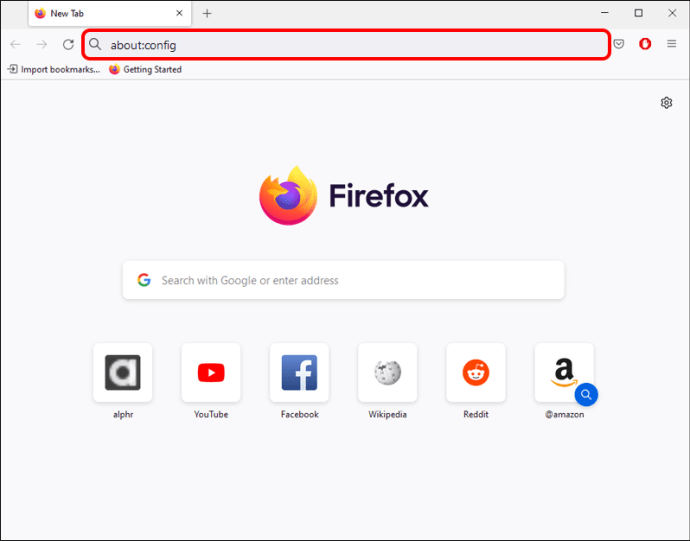 Asegúrese de que permisos.default.image esté establecido en 1.
Asegúrese de que permisos.default.image esté establecido en 1.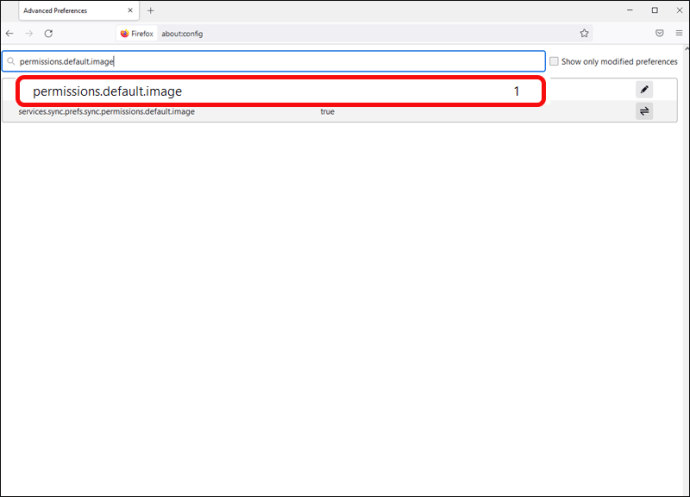
Cromo
Vaya a la configuración del navegador en la esquina superior derecha.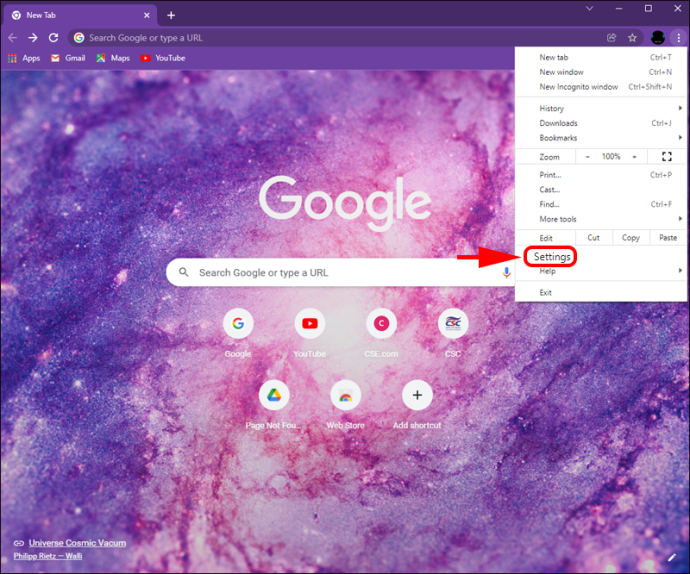 Haga clic en «Seguridad y privacidad».
Haga clic en «Seguridad y privacidad».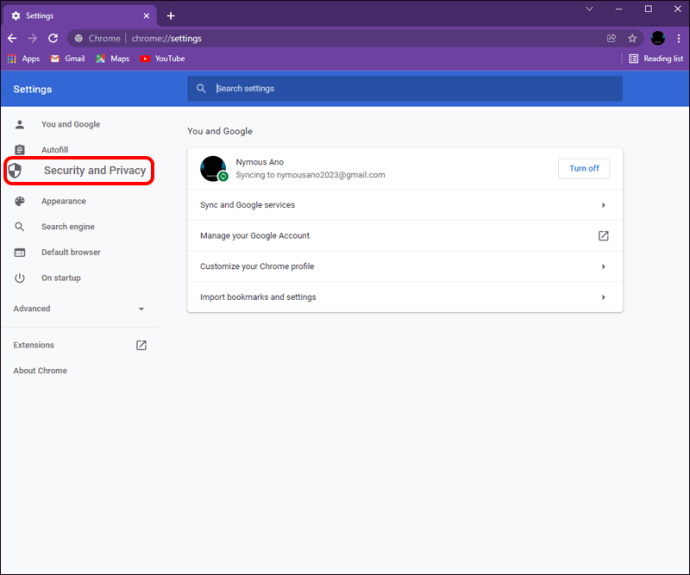 Seleccione «Configuración del sitio».
Seleccione «Configuración del sitio».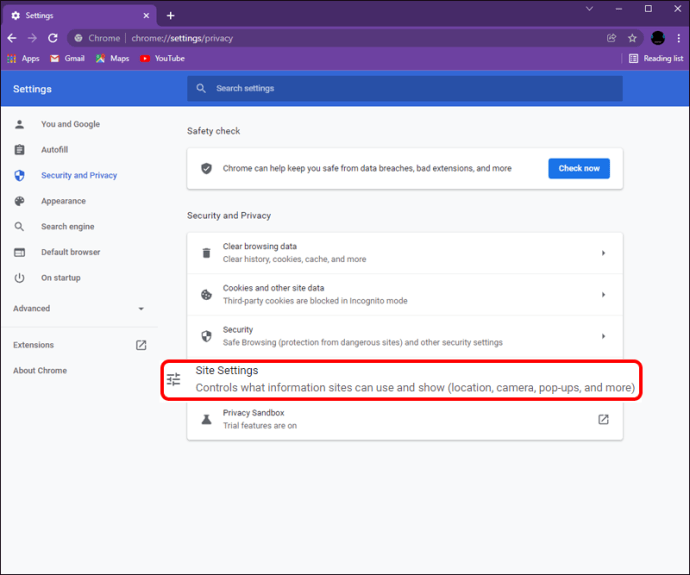 En «Contenido», asegúrese de que «Imágenes» esté configurado en «Mostrar todo».
En «Contenido», asegúrese de que «Imágenes» esté configurado en «Mostrar todo».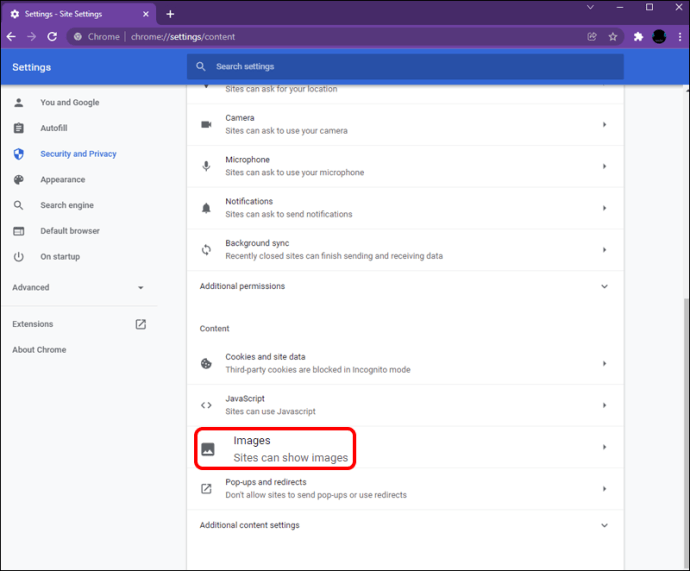
Borde de Microsoft
Vaya a «Configuración del navegador».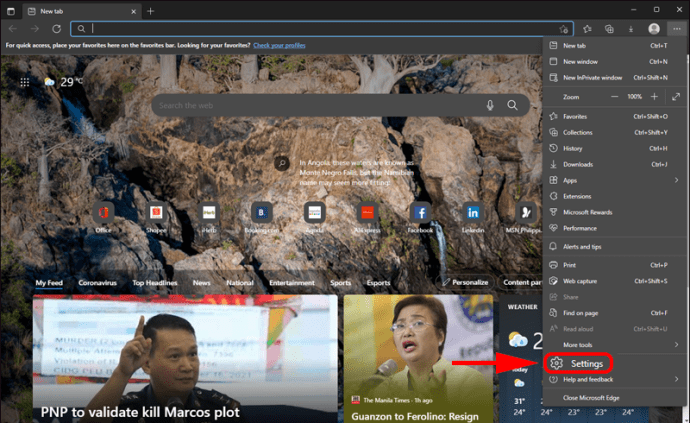 Vaya a «Cookies y permisos del sitio».
Vaya a «Cookies y permisos del sitio».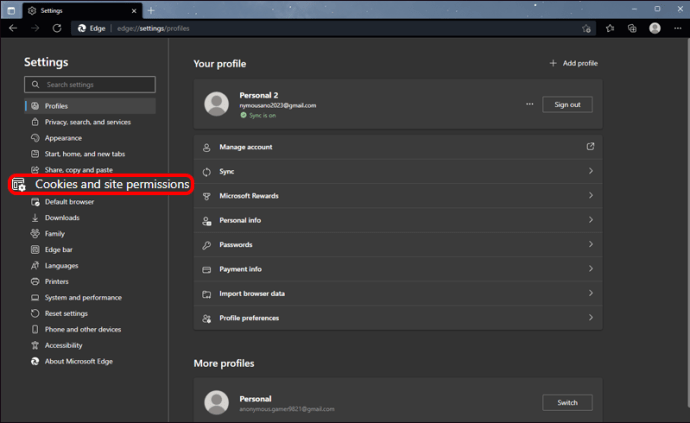 Desplácese hasta «Imágenes» y luego «Mostrar todo».
Desplácese hasta «Imágenes» y luego «Mostrar todo».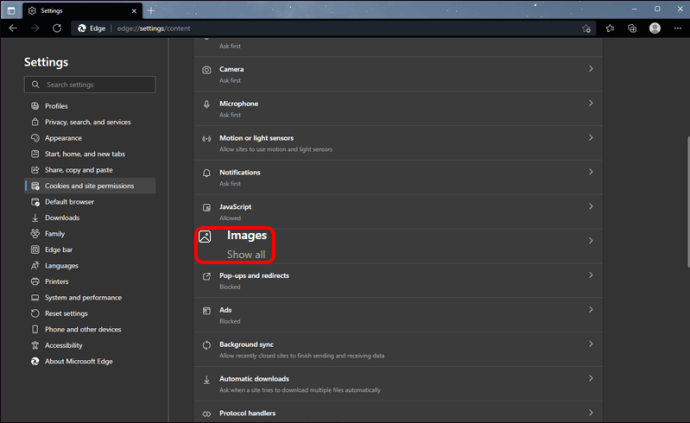
Problemas de conectividad a Internet
Las velocidades lentas de Internet pueden causar problemas al intentar cargar imágenes. Verifique su velocidad de Internet en línea y vea si ahí es donde radica su problema.
Lea la letra pequeña
Tratar de averiguar por qué sus imágenes no se cargan en Facebook puede ser frustrante, pero generalmente existen soluciones rápidas para los problemas que puede encontrar. Verifica que tus fotos cumplan con los requisitos de carga de Facebook. Si todo está en orden en ese frente, entonces tal vez su dispositivo necesite algunos ajustes para poner sus imágenes en línea.
¿La carga de imágenes es un problema frecuente cuando usas Facebook? Háganos saber en la sección de comentarios.
